Профессиональный деинсталлятор Soft Organizer Pro
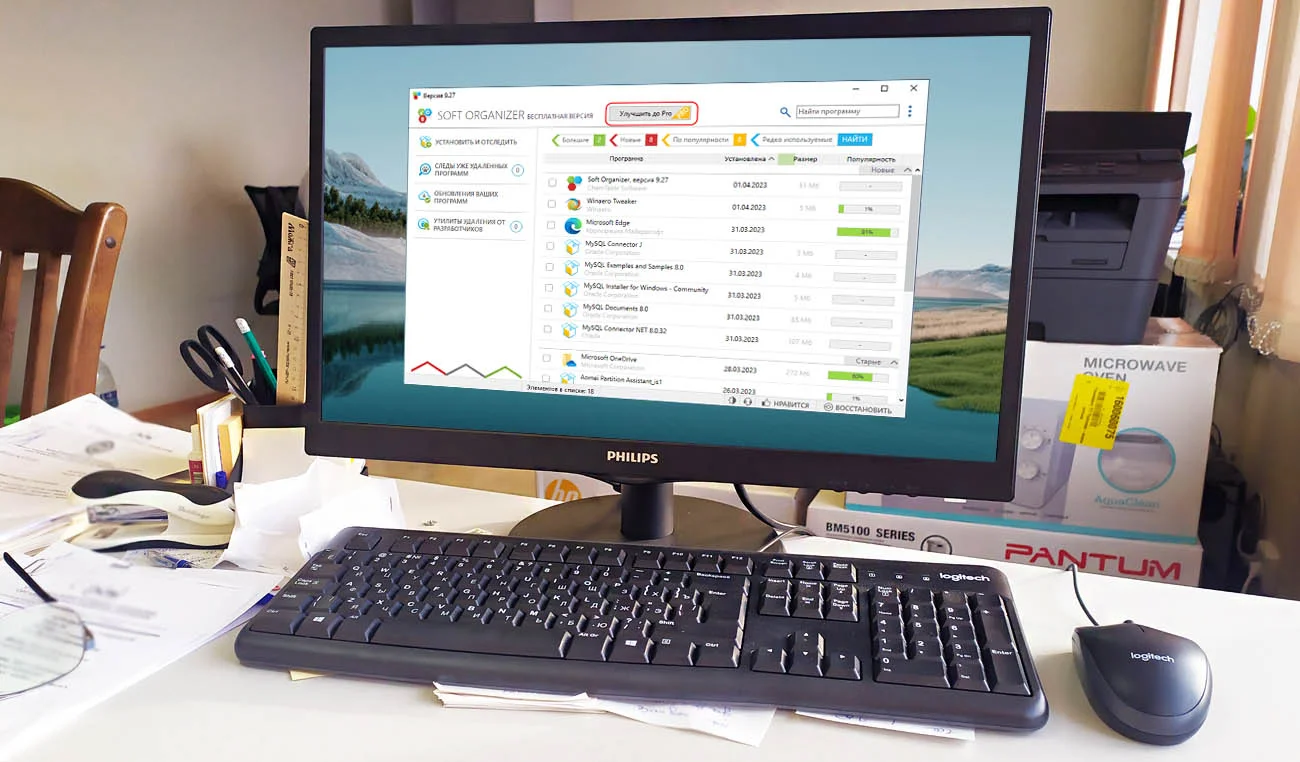
Содержание:
Удаление программного обеспечения средствами Windows далеко не всегда проходит чисто, то есть определенная часть файлов и записей реестра деинсталлированной программы остается на диске. Помимо захламления диска цифровым мусором, в ряде случаев это приводит к проблемам установки новых версии ПО, поэтому для удаления программ рекомендуется использовать специальные деинсталляторы, например, Soft Organizer Pro.
↑ Профессиональный деинсталлятор Soft Organizer Pro
Soft Organizer Pro бесплатна в базовом функционале, получить лицензию Pro можно либо на платной основе, либо принимая участие в акциях разработчика. Так, стать обладателем лицензии Pro мог стать каждый пользователь, скачавший версию 9.27 и активировавший продукт с помощью ключа:
ZJD4NT-Q2Z0ER-0F692L-01H0RS-OXK94Z-KPJVVY-WE1ET4-QBEB0O-KXS6
до 1 апреля. К сожалению мы не успели написать статью до этой даты, но даже 2 апреля данный ключ был всё ещё актуален.
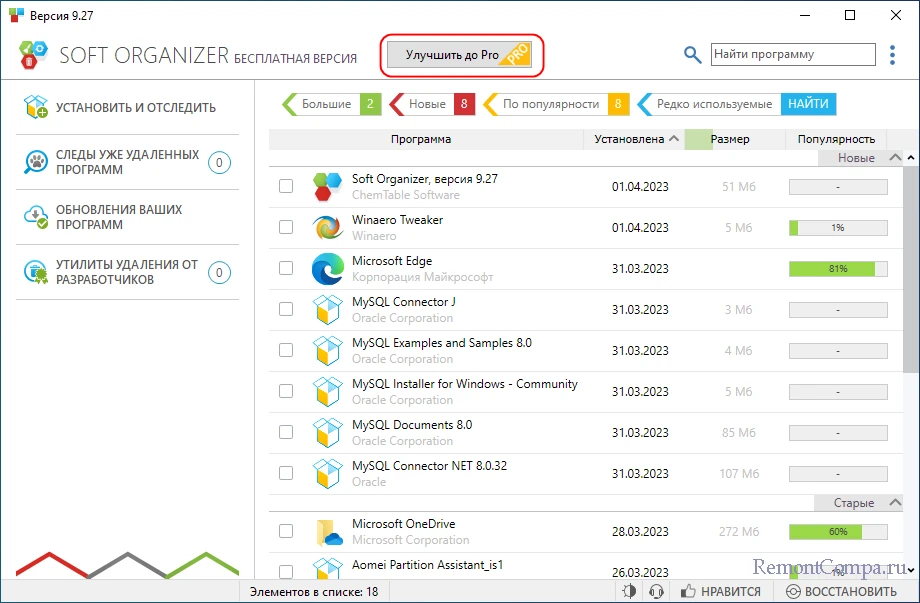
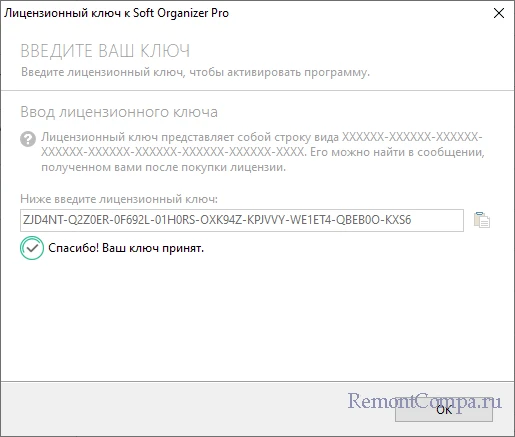
Основным предназначением Soft Organizer Pro является полное удаление из системы установленных программ, в том числе UWP. Вот ключевые возможности приложения:
● Установка программ с отслеживанием вносимых в систему изменений.
● Три режима удаления программ: удаление без поиска следов, с поиском следов и принудительное удаление (для программ без деинсталляторов).
● Обнаружение и удаление следов уже деинсталлированных программ.
● Поиск обновлений для установленных программ.
● Просмотр оставшихся после удаления ПО файлов, каталогов и ключей реестра.
● Автоматическое сохранение остатков в локальную базу и восстановление из нее в случае необходимости.
● Просмотр рейтинга установленных приложений.
↑ Как пользоваться Soft Organizer Pro
Удаление приложений в Soft Organizer Pro не представляет сложности. Будучи запущенной, программа анализирует систему и выводит список установленных в ней приложений. Перед удалением вы можете просмотреть связанные с приложением файлы и ключи реестра.Чтобы удалить ненужное приложение, отметьте его и нажмите появившуюся кнопку «Удалить» и подтвердите запуск процедуры.
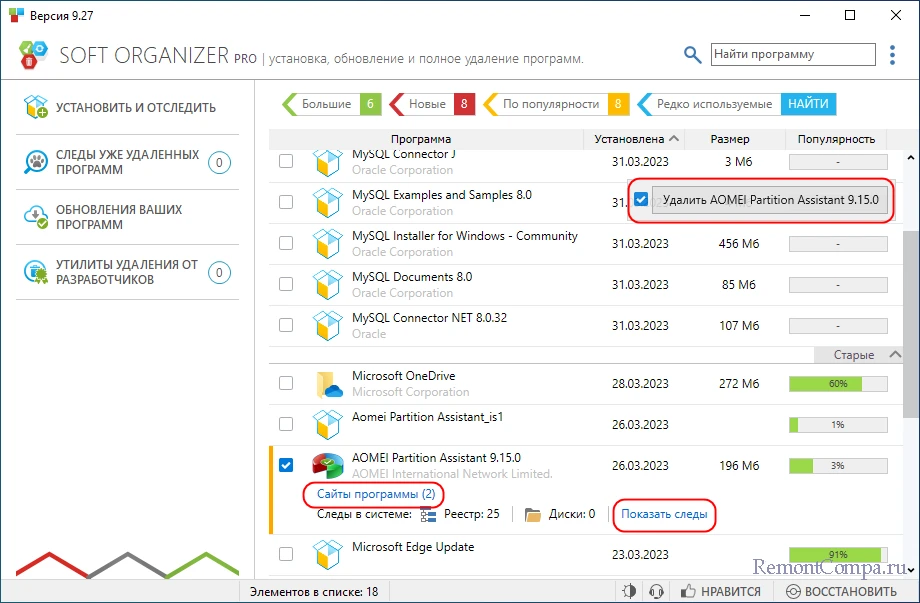
Удаление будет произведено стандартными средствами, после чего Soft Organizer Pro предложит выполнить сканирование на предмет остатков удаленной программы – файлов, папок и записей реестра. Нажмите «Найти». Если остатки будут найдены, программа укажет их количество и предоставит ссылку на их просмотр.
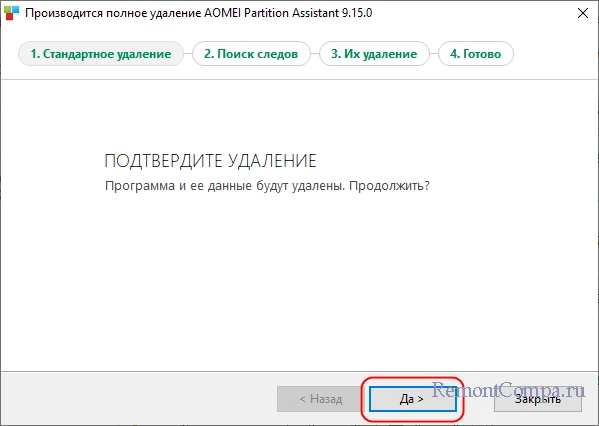
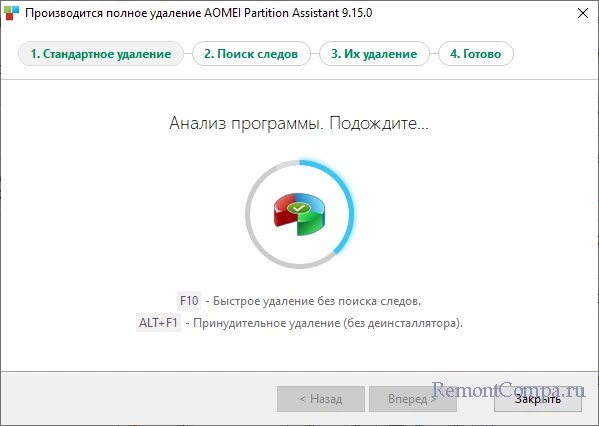
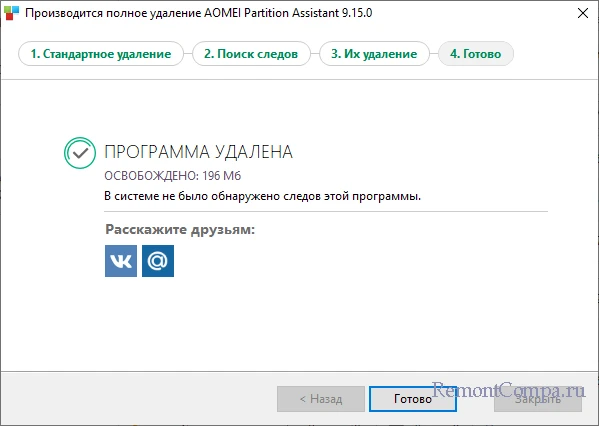
При этом следует учитывать, что некоторые следы удаленного ПО Soft Organizer Pro может все же пропустить, максимально тщательное удаление обеспечивается только в том случае, если приложение было установлено под контролем Soft Organizer.
↑ Установка с отслеживанием
1. Выберите в меню слева опцию «Установить и отследить».
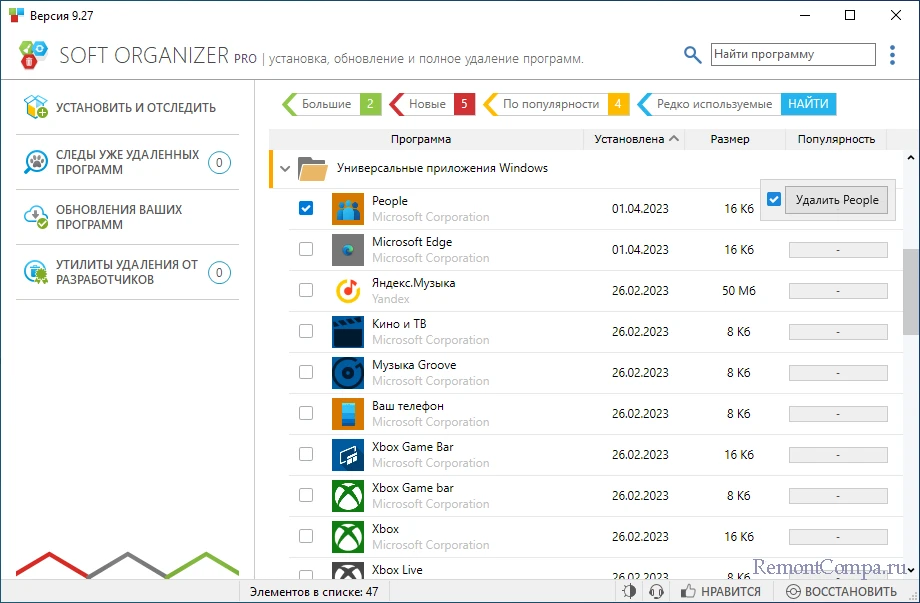
2. Нажмите кнопку «Вперед».
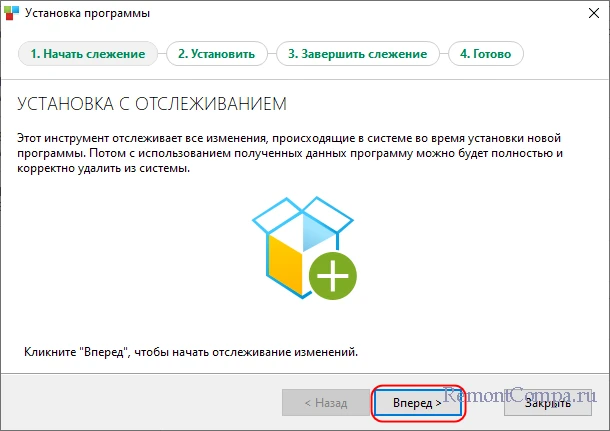
3. Нажмите «Запустить установку» и укажите путь к исполняемому файлу программы, которую хотите установить и отследить. После того как программа будет установлена, нажмите «Вперед».
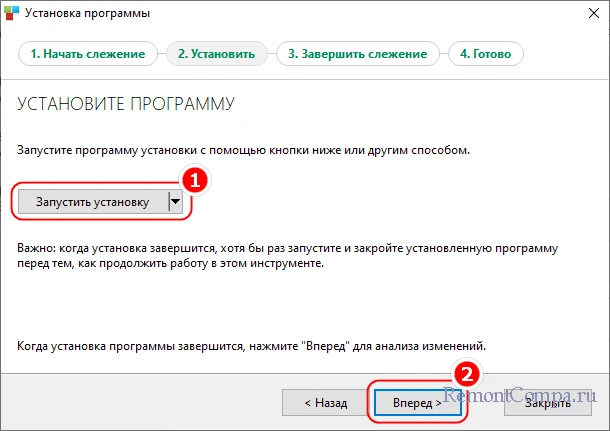
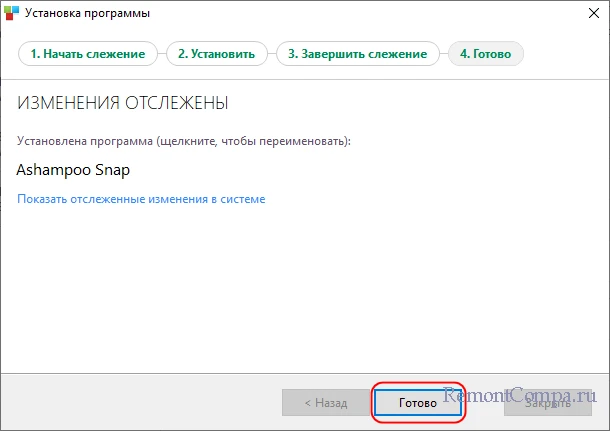
4. В результате произведенные установщиком изменения в файловой системе и реестре будут записаны в специальный журнал, данные которого затем могут быть использованы для деинсталляции приложения. При желании вы можете их просмотреть, нажав соответствующую ссылку.
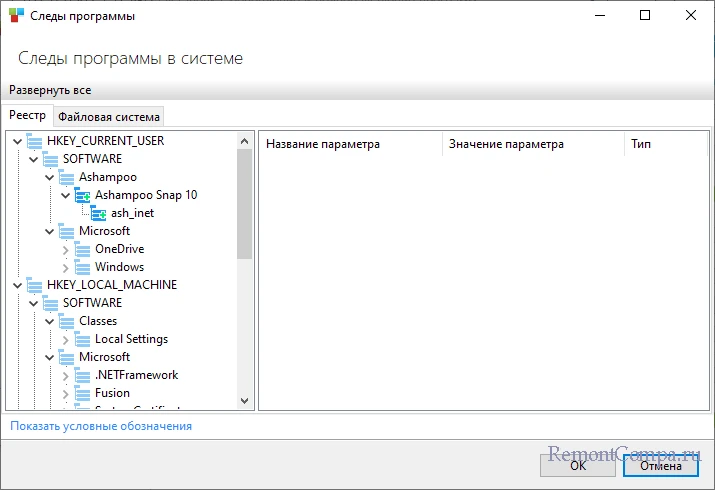
Внешний порядок действий при удалении отслеженных приложений практически ничем не отличается от порядка деинсталляции ПО, установленного без контроля Soft Organizer Pro, тем не менее, разница имеется и заключается она в количестве обнаруживаемых остатков.
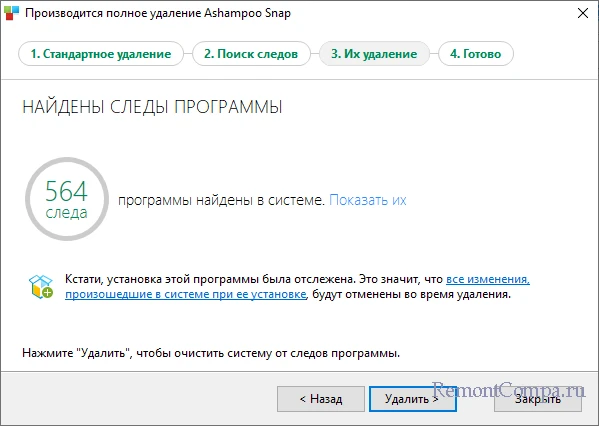
Как уже было отмечено, менеджер не удаляет найденные остатки немедленно, а сохраняет их в Центр восстановления. Чтобы просмотреть его содержимое, а при необходимости и восстановить данные, нажмите в правом нижнем углу «Восстановить».
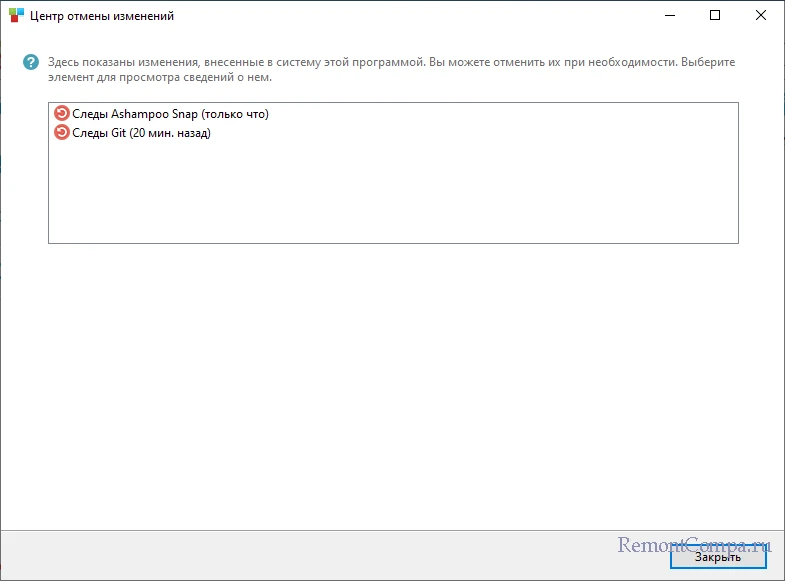
↑ Первый взгляд на продукт
Со своими задачами Soft Organizer Pro справляется весьма и весьма неплохо, правда, касается это по большей части установки с отслеживанием. Удаление неотслеженных программ выполняется не столь тщательно, также в ходе тестирования мы обнаружили, что программа хотя и регистрирует удаление ПО средствами системы, результаты обнаружения в одноименном меню не отображаются. Также в некоторых случаях Soft Organizer Pro не отображает в списке отслеженные программы, и чтобы их показать, необходимо обновить список нажатием клавиши F5.